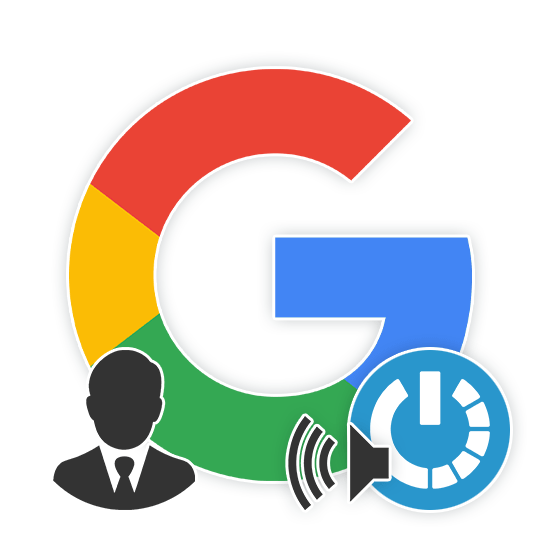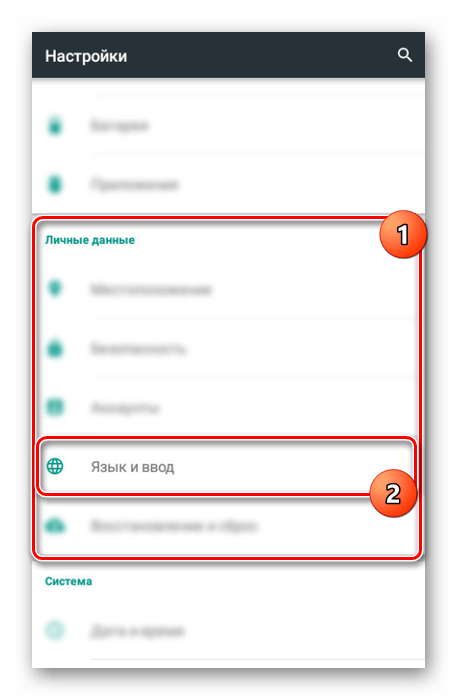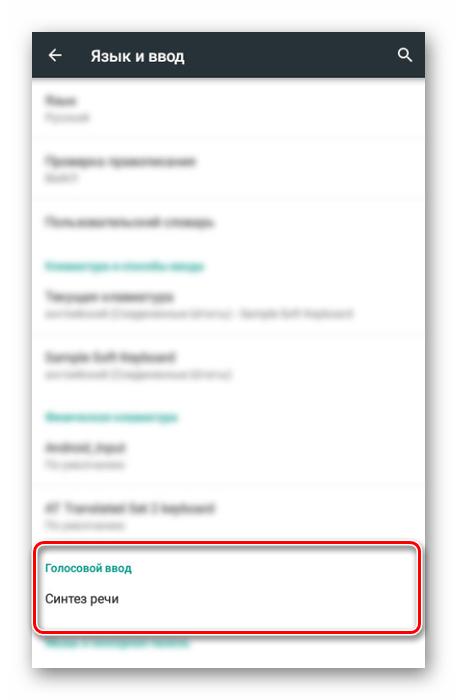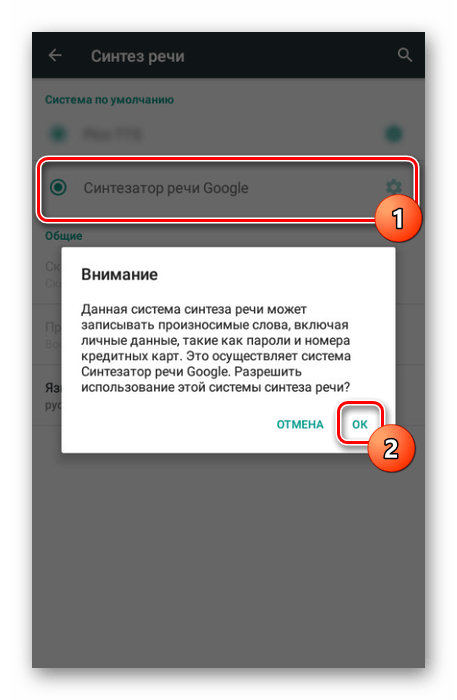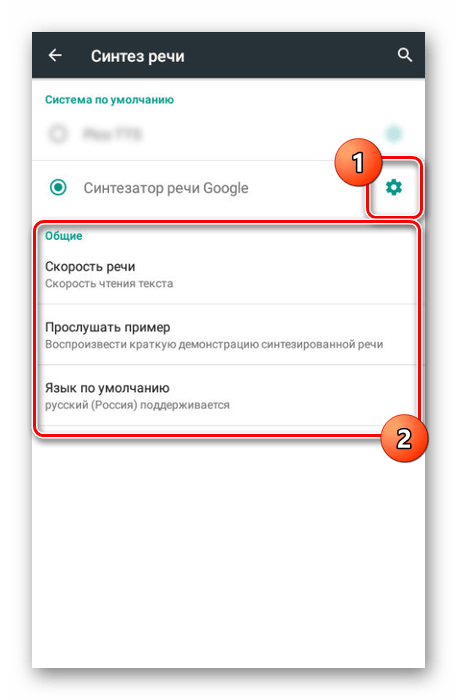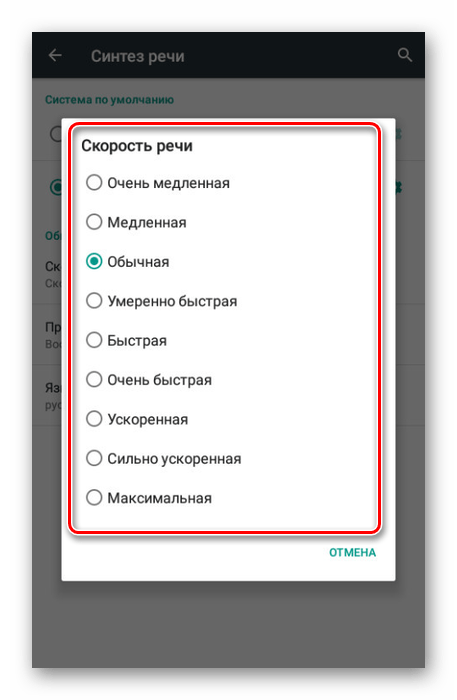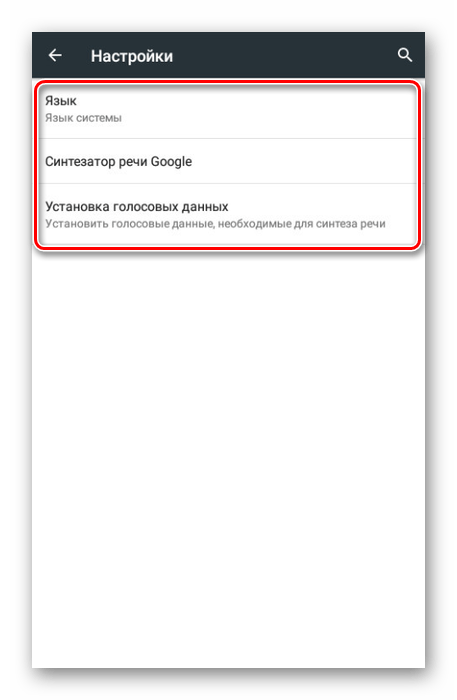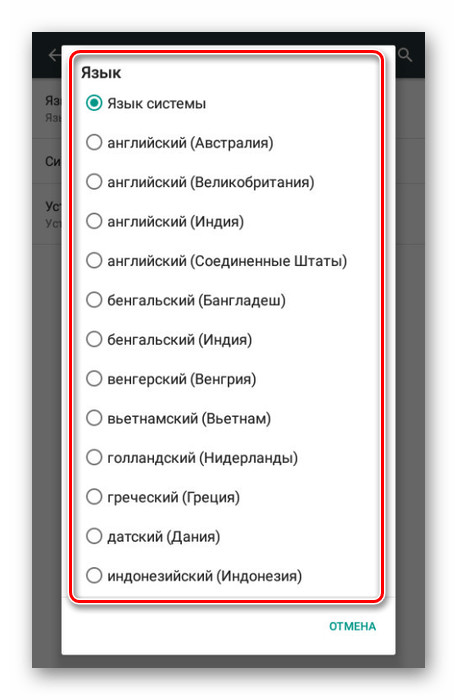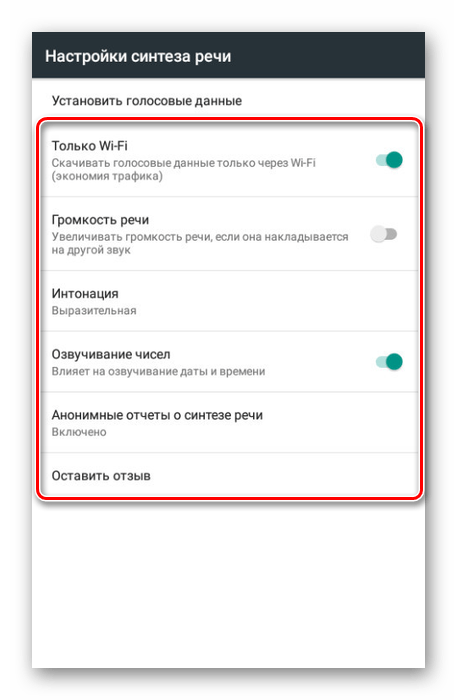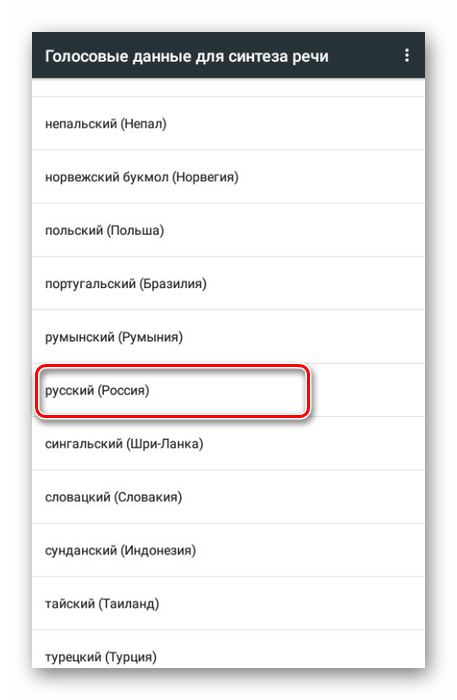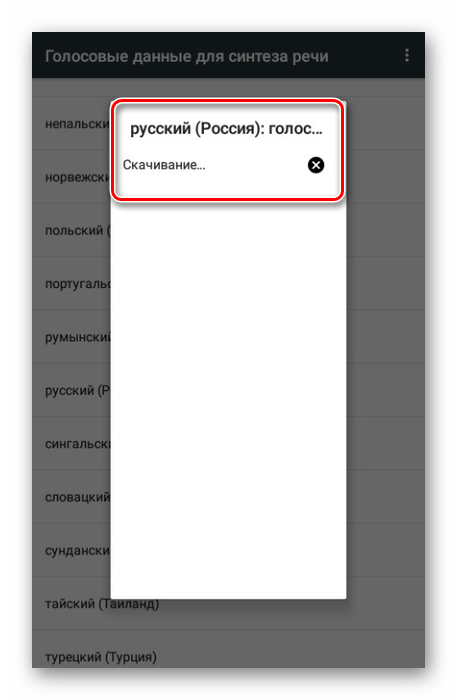Как изменить язык или голос озвученного текста
Вы можете настроить голос, которым озвучивается для вас текст.
Как изменить язык или голос озвучивания при нажатии
- Выберите время в правом нижнем углу экрана или используйте сочетание клавиш Alt + Shift + S.
- Нажмите на значок «Настройки»
Специальные возможности.
- В разделе «Озвучивание текста» выберите Настройки голоса.
- Настройте голос озвучивания при нажатии:
- Выберите язык и вариант голоса в разделе «Озвучивание».
- Установите естественный голос, нажав Использовать естественный голос, когда устройство подключено к интернету. При использовании этой функции текст будет отправляться в Google для обработки.
Как изменить язык, голос или громкость озвучивания текста
- Выберите время в правом нижнем углу экрана или используйте сочетание клавиш Alt + Shift + S.
- Нажмите на значок «Настройки»
Специальные возможности.
- В разделе «Озвучивание текста» выберите Настройки синтеза речи.
- В разделе «Синтезаторы речи» выберите Настройки, а затем голос:
- Синтезатор речи Chrome OS прост в управлении. Голоса звучат более естественно.
- Синтезатор речи eSpeak доступен на большем числе языков, но звучит не так натурально.
- В разделе «Настройки голоса» выберите скорость, тембр и громкость речи.
- В разделе «Синтезаторы речи» выберите Настройки, а затем голос:
Как купить дополнительные голоса
Вы можете выбрать голос, который будет озвучивать для вас текст на Chromebook. Компания Acapela предлагает более ста голосов и тридцати языков.
- Перейдите в интернет-магазин Chrome и выполните поиск по названию Acapela TTS Engine.
- Нажмите Установить
Установить расширение.
- Выберите время в правом нижнем углу экрана или используйте сочетание клавиш Alt + Shift + S.
- Нажмите на значок «Настройки»
Специальные возможности.
- Откройте Настройки синтеза речи.
- В разделе «Синтезаторы речи» выберите Настройки рядом с Acapela TTS Engine.
- Выберите голоса, которые вы хотите купить.
- Вернитесь в «Настройки синтеза речи» и укажите нужный голос в разделе «Голоса по умолчанию».
Некоторые приложения Google дают возможность озвучивания текста специальными искусственными голосами, выбрать тип которых можно через настройки. В рамках этой статьи мы рассмотрим процедуру включения мужского голоса для синтезированной речи.
Включение мужского голоса Google
На компьютере Гугл не предоставляет каких-либо легко доступных средств для озвучки текста за исключением Переводчика, в котором подбор голоса определяется автоматически и может быть изменен только путем смены языка. Однако для Android-устройств существует специальное приложение, которое по необходимости может быть загружено из магазина Google Play.
Перейти к странице Google Text-to-Speech
- Рассматриваемое ПО не является полноценным приложением и представляет собой пакет языковых настроек, доступных из соответствующего раздела. Для изменения голоса откройте страницу «Настройки», найдите блок «Личные данные» и выберите «Язык и ввод».
Дальше необходимо найти раздел «Голосовой ввод» и выбрать «Синтез речи».
- Если по умолчанию выставлен какой-либо другой пакет, самостоятельно выберите вариант «Синтезатор речи Google». Процедуру активации потребуется подтвердить с помощью диалогового окна.
После этого станут доступны дополнительные параметры.
В разделе «Скорость речи» можно выбрать темп голоса и сразу же проверить результат на предыдущей странице.
Примечание: Если приложение было скачано вручную, сначала нужно загрузить языковой пакет.
- Нажмите по значку шестерни рядом с пунктом «Синтезатор речи Google», чтобы перейти к параметрам языка.
С помощью первого меню вы можете изменить язык, будь то установленный в системе или любой другой. По умолчанию приложением поддерживаются все распространенные языки, включая русский.
В разделе «Синтезатор речи Google» представлены параметры, путем изменения которых можно контролировать произношение слов. Кроме того, здесь можно перейти к написанию отзыва или указать сеть для скачивания новых пакетов.
- Выбрав пункт «Установка голосовых данных», вы откроете страницу с доступными языками озвучки. Найдите нужный вариант и установите рядом с ним маркер выделения.
Дождитесь завершения процедуры скачивания. Иногда для начала загрузки может потребоваться ручное подтверждение.
Последним действием нужно выбрать голос озвучки. На момент написания настоящей статьи мужскими являются голоса «II», «III», и «IV».
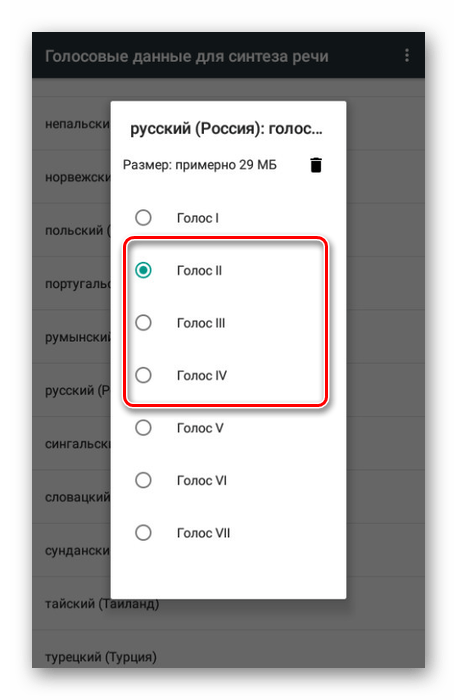
Вне зависимости от выбора тестовое воспроизведение происходит автоматически. Это позволит вам подобрать мужской голос с наиболее оптимальной интонацией и настроить его по желанию с помощью ранее указанных разделов настроек.
Заключение
Если у вас есть какие-то вопросы относительно темы этой статьи, задайте их нам в комментариях. Мы же постарались в деталях рассмотреть включение мужского голоса Google для синтезированной речи на Android-устройствах.
Еще статьи по данной теме:
Помогла ли Вам статья?
Содержание
- Использование мужского голоса Google
- Включение мужского голоса Google
- Заключение
- Как изменить голос Google Translate?
- Как изменить голос в Переводчике Google?
- Как расставить акценты в Переводчике Google?
- Могу ли я использовать голосовой переводчик Google?
- Вы можете редактировать Google Translate?
- Как мне поменять голос на девушку?
- Могу ли я перейти на мужской голос?
- Google переводчик хорош?
- Как мне изменить голос Google Translate на моем Iphone?
- Как перевести аудиофайл на английский язык?
- Как перевести телефонный разговор?
- Есть аудио переводчик?
- Можем ли мы зарабатывать деньги с помощью Google Translate?
- Как мне стать переводчиком Google?
- Как исправить ошибки Google Translate?
- Как изменить голос на другой язык с помощью Google Translate
- Как работает этот транскрипт?
- Активировать переводчик Google Translate
- Он также выполняет процесс в обратном порядке
- Как настроить голос гугл переводчика
- Как изменить голос на другой язык с помощью Google Translate
- Как работает этот транскрипт?
- Активировать переводчик Google Translate
- Он также выполняет процесс в обратном порядке
- Как включить мужской голос в Гугл
- КАК: Как изменить голос помощника Google — 2021
- Как настроить Окей Google? (Апрель 2021).
- Table of Contents:
- Самый быстрый способ изменить голос помощника Google
- Как изменить голос помощника Google на любой доступный голос
- Как изменить голос Google Assistant в Google Главная
- Какие голоса Google Assistant доступны?
- Какие устройства позволяют вам изменять голос помощника Google?
- Использование мужского голоса Google
- Включение мужского голоса Google
- Заключение
- Как поменять голос в гугл переводчике на мужской?
- Как поменять голос в гугл переводчике на мужской айфон?
- Как поменять голос в Гугл картах на айфоне?
- Как сделать голос как у гугла?
- Как скачать фразу с гугл переводчика?
- Как поменять голос в переводчике Google?
- Как поменять голос в навигаторе на айфоне?
- Как сделать гугл озвучку на айфоне?
- Как настроить навигатор гугл?
- Как изменить голос в навигаторе?
- Чей голос звучит в гугле?
- Как сделать так чтобы гугл читал текст?
- Как выключить синтезатор речи Гугл?
- Как сделать так чтобы гугл переводчик работал без интернета?
- Как сделать Google озвучку?
- Использование мужского голоса Google
- Включение мужского голоса Google
- Заключение
- Google обновил голосовой помощник для Android. Вот 6 причин пользоваться им
- Как записать голос Гугл Мужика / Ivona Maxim
- Комментарии • 220
- 10 полезных функций «Google Переводчика», которые должен знать каждый
- Рукописный ввод
- Перевод в режиме офлайн
- Синхронный перевод
- Мгновенный перевод через камеру
- Собственный словарь
- Перевод из любого приложения
- Перевод СМС
- Перевод в строке поиска
- Перевод сайтов
- Перевод документов
Использование мужского голоса Google
Некоторые приложения Google дают возможность озвучивания текста специальными искусственными голосами, выбрать тип которых можно через настройки. В рамках этой статьи мы рассмотрим процедуру включения мужского голоса для синтезированной речи.
Включение мужского голоса Google
На компьютере Гугл не предоставляет каких-либо легко доступных средств для озвучки текста за исключением Переводчика, в котором подбор голоса определяется автоматически и может быть изменен только путем смены языка. Однако для Android-устройств существует специальное приложение, которое по необходимости может быть загружено из магазина Google Play.
Дальше необходимо найти раздел «Голосовой ввод» и выбрать «Синтез речи».
После этого станут доступны дополнительные параметры.
В разделе «Скорость речи» можно выбрать темп голоса и сразу же проверить результат на предыдущей странице.
Примечание: Если приложение было скачано вручную, сначала нужно загрузить языковой пакет.
С помощью первого меню вы можете изменить язык, будь то установленный в системе или любой другой. По умолчанию приложением поддерживаются все распространенные языки, включая русский.
В разделе «Синтезатор речи Google» представлены параметры, путем изменения которых можно контролировать произношение слов. Кроме того, здесь можно перейти к написанию отзыва или указать сеть для скачивания новых пакетов.
Дождитесь завершения процедуры скачивания. Иногда для начала загрузки может потребоваться ручное подтверждение.
Последним действием нужно выбрать голос озвучки. На момент написания настоящей статьи мужскими являются голоса «II», «III», и «IV».
Вне зависимости от выбора тестовое воспроизведение происходит автоматически. Это позволит вам подобрать мужской голос с наиболее оптимальной интонацией и настроить его по желанию с помощью ранее указанных разделов настроек.
Заключение
Если у вас есть какие-то вопросы относительно темы этой статьи, задайте их нам в комментариях. Мы же постарались в деталях рассмотреть включение мужского голоса Google для синтезированной речи на Android-устройствах.
Помимо этой статьи, на сайте еще 12360 инструкций.
Добавьте сайт Lumpics.ru в закладки (CTRL+D) и мы точно еще пригодимся вам.
Отблагодарите автора, поделитесь статьей в социальных сетях.
Источник
Как изменить голос Google Translate?
Как изменить голос в Переводчике Google?
Выберите «Настройки»> «Язык и ввод»> «Преобразование текста в речь». Нажмите значок настроек рядом с «Механизм преобразования текста в речь Google». При установке голосовых данных вы можете выбрать, хотите ли вы мужчину или женщину.
Как расставить акценты в Переводчике Google?
В Google Translate есть инструмент для установки акцента, который упрощает вставку этого знака препинания.
Могу ли я использовать голосовой переводчик Google?
Вы можете переводить произносимые слова и фразы, если на вашем устройстве есть микрофон. На некоторых языках вы услышите перевод вслух. Перейдите на страницу Google Translate. … Когда вам предложат «Говорите», скажите то, что хотите перевести.
Вы можете редактировать Google Translate?
Google добавил новые функции перевода, которые упрощают редактирование условий поиска по переводу, изменение языка или прослушивание переводов прямо в поиске.
Как мне поменять голос на девушку?
Приложения для изменения мужского и женского голоса для Android и iOS
Могу ли я перейти на мужской голос?
И теперь вы можете изменить голос Google Ассистента на телефоне Android или в настройках Google Home. … В Google Home вам нужно будет зайти в приложение, выбрать в гамбургер-меню «Дополнительные настройки», а затем «Настройки», а затем «Голос помощника». Мужской голос обозначен как «Голос 2», а женский вариант — «Голос 1».
Google переводчик хорош?
Google поручил человеческим экспертам оценивать переводы по шкале от 0 до 6. Для большинства наиболее крупных языков мира Google Translate получил средний балл 5,43 из 6. Например, для перевода с английского на испанский Google Translate получил оценку 5,43, в то время как С китайского на английский язык получил оценку 4.3.
Как мне изменить голос Google Translate на моем Iphone?
Вы можете переводить произносимые слова и фразы, если на вашем устройстве есть микрофон. На некоторых языках вы услышите перевод вслух.
…
Измените настройки речи
Как перевести аудиофайл на английский язык?
Переведите аудио / видео файлы за пять простых шагов:
Как перевести телефонный разговор?
Просто скажите: «Окей, Google, будь моим [укажите язык по выбору] моим переводчиком», и наведите телефон на человека, с которым разговариваете. Все, что они (или вы) скажете, будет переведено, и все это произойдет, как только кто-то начнет говорить.
Есть аудио переводчик?
Чтобы попробовать функцию расшифровки, перейдите в приложение «Переводчик» на Android и убедитесь, что у вас есть последние обновления из магазина Play. … Нажмите на значок «Транскрибировать» на главном экране и выберите исходный и целевой языки из раскрывающегося списка языков вверху.
Можем ли мы зарабатывать деньги с помощью Google Translate?
Зарабатывайте более 70 долларов в день с помощью переводчика Google. Используя переводчик Google, мы можем зарабатывать деньги в Интернете. Вам не нужна степень или навыки, чтобы зарабатывать деньги, вам нужен смартфон или компьютер с подключением к Интернету.
Как мне стать переводчиком Google?
Как исправить ошибки Google Translate?
Чтобы исправить неправильные переводы в Google Translate, вам нужно будет присоединиться к сообществу Переводчиков, нажать на слово, которое вы считаете неправильным, и выбрать правильное слово или вы можете нажать «улучшить этот перевод». Если у вас сложный перевод, вам следует нанять опытного переводчика, такого как X2Y, чтобы сделать перевод.
Источник
Как изменить голос на другой язык с помощью Google Translate
Мы привыкли к тому женскому голосу, который годами переводил слова, которые мы вставляли, на другой язык. Теперь, возможно, наш голос занимает центральное место в Google Переводчик, так как можно транскрибировать наш голос так, чтобы его услышали на другом языке.
Это функция, которая недавно была реализована на Android платформа, с момента последних обновлений приложения. Поэтому мы собираемся объяснить, как активировать этот инструмент и максимально использовать его.
Как работает этот транскрипт?
Все работает через Искусственный интеллект Google с двигателем, который получает всю информацию из окружающей среды и обнаруживает по интенсивности звука, так что, если наш голос близок к устройству, он будет описывать наши слова более или менее точно.
Активировать переводчик Google Translate
Вверху появится исходный язык, в данном случае испанский, хотя его можно изменить на маленькой вкладке, которая появляется рядом с ним. Также в верхней части панели находится язык, на который будет переведен текст. Переводчик имеет автоматический режим, который определяет язык самостоятельно, но мы рекомендуем установить его вручную, чтобы избежать ошибок. После настройки мы можем говорить с терминалом.
Он также выполняет процесс в обратном порядке
Это не только переводит то, что мы говорим, на другие языки, но и транскрибирует всю информацию, которую мы получаем на языке, который мы не осваиваем, нашему. Другими словами, это транскрибирует то, что люди хотят сказать нам на своем языке и если мы этого не понимаем, приложение переводит это.
Чтобы достичь этого, мы инвертируем языки ввода и вывода в том же меню, которое мы обсуждали в предыдущем разделе, чтобы переводчик переводил их на наш язык, а не наоборот, как это было в другом случае.
Источник
Как настроить голос гугл переводчика
Как изменить голос на другой язык с помощью Google Translate
Мы привыкли к тому женскому голосу, который годами переводил слова, которые мы вставляли, на другой язык. Теперь, возможно, наш голос занимает центральное место в Google Переводчик, так как можно транскрибировать наш голос так, чтобы его услышали на другом языке.
Это функция, которая недавно была реализована на Android платформа, с момента последних обновлений приложения. Поэтому мы собираемся объяснить, как активировать этот инструмент и максимально использовать его.
Как работает этот транскрипт?
Все работает через Искусственный интеллект Google с двигателем, который получает всю информацию из окружающей среды и обнаруживает по интенсивности звука, так что, если наш голос близок к устройству, он будет описывать наши слова более или менее точно.
Активировать переводчик Google Translate
Это проще сделать, чем объяснить. Единственное требование — установить приложение на смартфон, оттуда мы можем приступить к первому тестированию этого инструмента. Затем мы идем к Раздел «Транскрибировать» где появится меню для расшифровки, хотя прежде мы должны предоставить приложению разрешения на доступ к микрофону.
Вверху появится исходный язык, в данном случае испанский, хотя его можно изменить на маленькой вкладке, которая появляется рядом с ним. Также в верхней части панели находится язык, на который будет переведен текст. Переводчик имеет автоматический режим, который определяет язык самостоятельно, но мы рекомендуем установить его вручную, чтобы избежать ошибок. После настройки мы можем говорить с терминалом.
Он также выполняет процесс в обратном порядке
Это не только переводит то, что мы говорим, на другие языки, но и транскрибирует всю информацию, которую мы получаем на языке, который мы не осваиваем, нашему. Другими словами, это транскрибирует то, что люди хотят сказать нам на своем языке и если мы этого не понимаем, приложение переводит это.
Чтобы достичь этого, мы инвертируем языки ввода и вывода в том же меню, которое мы обсуждали в предыдущем разделе, чтобы переводчик переводил их на наш язык, а не наоборот, как это было в другом случае.
Как включить мужской голос в Гугл
Некоторые приложения Google дают возможность озвучивания текста специальными искусственными голосами, выбрать тип которых можно через настройки. В рамках этой статьи мы рассмотрим процедуру включения мужского голоса для синтезированной речи.
Включение мужского голоса Google
На компьютере Гугл не предоставляет каких-либо легко доступных средств для озвучки текста за исключением Переводчика, в котором подбор голоса определяется автоматически и может быть изменен только путем смены языка. Однако для Android-устройств существует специальное приложение, которое по необходимости может быть загружено из магазина Google Play.
Перейти к странице Google Text-to-Speech
Рассматриваемое ПО не является полноценным приложением и представляет собой пакет языковых настроек, доступных из соответствующего раздела. Для изменения голоса откройте страницу «Настройки», найдите блок «Личные данные» и выберите «Язык и ввод».
Дальше необходимо найти раздел «Голосовой ввод» и выбрать «Синтез речи».
Если по умолчанию выставлен какой-либо другой пакет, самостоятельно выберите вариант «Синтезатор речи Google». Процедуру активации потребуется подтвердить с помощью диалогового окна.
После этого станут доступны дополнительные параметры.
В разделе «Скорость речи» можно выбрать темп голоса и сразу же проверить результат на предыдущей странице.
Примечание: Если приложение было скачано вручную, сначала нужно загрузить языковой пакет.
Нажмите по значку шестерни рядом с пунктом «Синтезатор речи Google», чтобы перейти к параметрам языка.
С помощью первого меню вы можете изменить язык, будь то установленный в системе или любой другой. По умолчанию приложением поддерживаются все распространенные языки, включая русский.
В разделе «Синтезатор речи Google» представлены параметры, путем изменения которых можно контролировать произношение слов. Кроме того, здесь можно перейти к написанию отзыва или указать сеть для скачивания новых пакетов.
Выбрав пункт «Установка голосовых данных», вы откроете страницу с доступными языками озвучки. Найдите нужный вариант и установите рядом с ним маркер выделения.
Дождитесь завершения процедуры скачивания. Иногда для начала загрузки может потребоваться ручное подтверждение.
Последним действием нужно выбрать голос озвучки. На момент написания настоящей статьи мужскими являются голоса «II», «III», и «IV».
Вне зависимости от выбора тестовое воспроизведение происходит автоматически. Это позволит вам подобрать мужской голос с наиболее оптимальной интонацией и настроить его по желанию с помощью ранее указанных разделов настроек.
Если у вас есть какие-то вопросы относительно темы этой статьи, задайте их нам в комментариях. Мы же постарались в деталях рассмотреть включение мужского голоса Google для синтезированной речи на Android-устройствах.
КАК: Как изменить голос помощника Google — 2021
Как настроить Окей Google? (Апрель 2021).
Table of Contents:
Google Assistant — приложение для виртуального помощника, которое позволяет вам общаться с телефоном, планшетами, Google Домой и другими устройствами с речью. Он предназначен для ответа на ваш голос с естественным звучанием собственного голоса. Если вы не являетесь поклонником того, как это звучит, или если вы просто готовы к изменениям, Google позволяет вам в любой момент изменить свой голос Google Assistant.
Важный: Доступные для вас параметры голосового доступа Google Assistant зависят от вашего устройства, так как некоторые старые телефоны не имеют полного диапазона голосовых настроек.
Самый быстрый способ изменить голос помощника Google
Google Assistant позволяет вам изменять голос, который он использует, прямо внутри интерфейса Google Assistant, активированного голосом. Это позволяет вам изменять голос, который использует Google Assistant очень быстро, но параметры крайне ограничены. Вместо того, чтобы позволять вам выбирать из всех доступных голосов, этот быстрый вариант позволяет переключаться между голосом по умолчанию и одним другим голосом.
Чтобы быстро изменить голос Google Assistant, не копаясь в каких-либо меню настроек, выполните следующие действия:
Изменение голоса, которое использует Google Assistant, действительно так просто. Тем не менее, вы можете выбрать из многих других вариантов голоса, если захотите вникать в настройки.
Как изменить голос помощника Google на любой доступный голос
Если вы не являетесь поклонником голоса Google Assistant по умолчанию или альтернативой, которую вы можете переключить, запросив новый голос, вы можете немного углубиться и перейти на любой вариант голоса, предлагаемый Google.
Чтобы выбрать вариант голосового доступа Google Assistant по вашему выбору:
Как изменить голос Google Assistant в Google Главная
Устройства Google Home, включая смартфоны Google Home Mini и Google Home Max, полагаются на Google Assistant для взаимодействия с голосом. Голос по умолчанию — тот же, который вы слышите в приложении Google Assistant на своем телефоне, и вы можете изменить его на любой из параметров, доступных в приложении Google Assistant.
Чтобы изменить голос Google Assistant в Google Домой, вам необходимо использовать телефон или планшет, подключенный к той же сети, что и устройство Google Home. На телефоне или планшете должно быть установлено приложение Google Home, а приложение должно быть связано с той же учетной записью Google, что и ваше устройство Google Home.
Если у вас есть телефон или планшет и ваше приложение Google Home, все настроено и готово к работе, то изменение голоса в Google Домой довольно просто:
Какие голоса Google Assistant доступны?
Когда Google Assistant впервые был запущен, у него был только женский голос по умолчанию. В октябре 2017 года Google добавила опцию для мужчин по умолчанию, и оба этих первоначальных варианта по-прежнему доступны.
Достижения в технологии WaveNet, которые зазвучали в голосе Google Assistant, упростили реализацию новых вариантов, которые звучат так же хорошо, как оригиналы. Шесть дополнительных голосов Google Assistant были добавлены весной 2018 года с планами дополнительных опций, включая голоса знаменитостей, таких как John Legend, в будущем.
Какие устройства позволяют вам изменять голос помощника Google?
Возможность изменять голос Google Assistant и доступные параметры голоса варьируются от одного устройства к другому. Некоторые устройства, включая новые Android-телефоны, такие как Pixel, Pixel 2, Nexus 6P и Nexus 5X, позволяют вам выбирать любой доступный голос. Старые устройства могут ограничивать вас только мужскими и женскими голосами по умолчанию.
В настоящее время доступны следующие голосовые опции Google Assistant на следующих устройствах:
Если вы перейдете на страницу настроек помощника голосового управления на своем устройстве, и вы увидите только несколько параметров, то это все, что доступно на вашем устройстве.Ваше устройство может получить доступ к более голосовым настройкам позднее, если ваш мобильный оператор предоставит вашему телефону обновленную версию Android и Google Assistant.
Использование мужского голоса Google
Некоторые приложения Google дают возможность озвучивания текста специальными искусственными голосами, выбрать тип которых можно через настройки. В рамках этой статьи мы рассмотрим процедуру включения мужского голоса для синтезированной речи.
Включение мужского голоса Google
На компьютере Гугл не предоставляет каких-либо легко доступных средств для озвучки текста за исключением Переводчика, в котором подбор голоса определяется автоматически и может быть изменен только путем смены языка. Однако для Android-устройств существует специальное приложение, которое по необходимости может быть загружено из магазина Google Play.
Рассматриваемое ПО не является полноценным приложением и представляет собой пакет языковых настроек, доступных из соответствующего раздела. Для изменения голоса откройте страницу «Настройки», найдите блок «Личные данные» и выберите «Язык и ввод».
Дальше необходимо найти раздел «Голосовой ввод» и выбрать «Синтез речи».
После этого станут доступны дополнительные параметры.
В разделе «Скорость речи» можно выбрать темп голоса и сразу же проверить результат на предыдущей странице.
Примечание: Если приложение было скачано вручную, сначала нужно загрузить языковой пакет.
Нажмите по значку шестерни рядом с пунктом «Синтезатор речи Google», чтобы перейти к параметрам языка.
С помощью первого меню вы можете изменить язык, будь то установленный в системе или любой другой. По умолчанию приложением поддерживаются все распространенные языки, включая русский.
В разделе «Синтезатор речи Google» представлены параметры, путем изменения которых можно контролировать произношение слов. Кроме того, здесь можно перейти к написанию отзыва или указать сеть для скачивания новых пакетов.
Выбрав пункт «Установка голосовых данных», вы откроете страницу с доступными языками озвучки. Найдите нужный вариант и установите рядом с ним маркер выделения.
Дождитесь завершения процедуры скачивания. Иногда для начала загрузки может потребоваться ручное подтверждение.
Последним действием нужно выбрать голос озвучки. На момент написания настоящей статьи мужскими являются голоса «II», «III», и «IV».
Вне зависимости от выбора тестовое воспроизведение происходит автоматически. Это позволит вам подобрать мужской голос с наиболее оптимальной интонацией и настроить его по желанию с помощью ранее указанных разделов настроек.
Заключение
Если у вас есть какие-то вопросы относительно темы этой статьи, задайте их нам в комментариях. Мы же постарались в деталях рассмотреть включение мужского голоса Google для синтезированной речи на Android-устройствах.
Как поменять голос в гугл переводчике на мужской?
Для изменения голоса откройте страницу «Настройки», найдите блок «Личные данные» и выберите «Язык и ввод». Дальше необходимо найти раздел «Голосовой ввод» и выбрать «Синтез речи». Если по умолчанию выставлен какой-либо другой пакет, самостоятельно выберите вариант «Синтезатор речи Google».
Как поменять голос в гугл переводчике на мужской айфон?
Колонка или умный дисплей
Как поменять голос в Гугл картах на айфоне?
В меню «Настройки» прокручивайте вниз, пока не найдете параметр «Настройки навигации» — коснитесь его, чтобы войти в меню. Меню «Настройки навигации» позволяет вам изменить способ навигации без помощи рук. Чтобы изменить настройки голоса для приложения Google Maps, выберите параметр «Выбор голоса».
Как сделать голос как у гугла?
Чтобы настроить эту функцию, выполните следующие действия:
Как скачать фразу с гугл переводчика?
Как выбрать и скачать языковые пакеты
Как поменять голос в переводчике Google?
Колонка или умный дисплей
Как поменять голос в навигаторе на айфоне?
Как включить голосовую навигацию в Картах от Apple на iPhone
Как сделать гугл озвучку на айфоне?
Настройка голоса и скорости речи для функций VoiceOver и «Экран вслух» на iPhone, iPad или iPod touch
Как настроить навигатор гугл?
Как включить или выключить навигацию
Как изменить голос в навигаторе?
Чей голос звучит в гугле?
Google Assistant был запущен с использованием голоса Кики Бэсселл для американского женского голоса, той же актрисы для системы голосовой почты Google Voice с 2010 года.
Как сделать так чтобы гугл читал текст?
Как включить или отключить программу чтения с экрана
Как выключить синтезатор речи Гугл?
Второй способ: необходимо войти в меню настроек смартфона и выбрать пункт «Приложения». В открывшемся меню находим «Синтезатор речи » и нажимаем «Остановить принудительно».
Как сделать так чтобы гугл переводчик работал без интернета?
Чтобы включить «перевод без интернета», нужно запустить приложение, открыть меню, выбрать пункт «Офлайн-переводчик» и загрузить нужные языковые пакеты. Они содержат значения слов и избавляют «Переводчик» от необходимости обращаться к Сети.
Как сделать Google озвучку?
Использование мужского голоса Google
Некоторые приложения Google дают возможность озвучивания текста специальными искусственными голосами, выбрать тип которых можно через настройки. В рамках этой статьи мы рассмотрим процедуру включения мужского голоса для синтезированной речи.
Включение мужского голоса Google
На компьютере Гугл не предоставляет каких-либо легко доступных средств для озвучки текста за исключением Переводчика, в котором подбор голоса определяется автоматически и может быть изменен только путем смены языка. Однако для Android-устройств существует специальное приложение, которое по необходимости может быть загружено из магазина Google Play.
Рассматриваемое ПО не является полноценным приложением и представляет собой пакет языковых настроек, доступных из соответствующего раздела. Для изменения голоса откройте страницу «Настройки», найдите блок «Личные данные» и выберите «Язык и ввод».
Дальше необходимо найти раздел «Голосовой ввод» и выбрать «Синтез речи».
После этого станут доступны дополнительные параметры.
В разделе «Скорость речи» можно выбрать темп голоса и сразу же проверить результат на предыдущей странице.
Примечание: Если приложение было скачано вручную, сначала нужно загрузить языковой пакет.
Нажмите по значку шестерни рядом с пунктом «Синтезатор речи Google», чтобы перейти к параметрам языка.
С помощью первого меню вы можете изменить язык, будь то установленный в системе или любой другой. По умолчанию приложением поддерживаются все распространенные языки, включая русский.
В разделе «Синтезатор речи Google» представлены параметры, путем изменения которых можно контролировать произношение слов. Кроме того, здесь можно перейти к написанию отзыва или указать сеть для скачивания новых пакетов.
Выбрав пункт «Установка голосовых данных», вы откроете страницу с доступными языками озвучки. Найдите нужный вариант и установите рядом с ним маркер выделения.
Дождитесь завершения процедуры скачивания. Иногда для начала загрузки может потребоваться ручное подтверждение.
Последним действием нужно выбрать голос озвучки. На момент написания настоящей статьи мужскими являются голоса «II», «III», и «IV».
Вне зависимости от выбора тестовое воспроизведение происходит автоматически. Это позволит вам подобрать мужской голос с наиболее оптимальной интонацией и настроить его по желанию с помощью ранее указанных разделов настроек.
Заключение
Если у вас есть какие-то вопросы относительно темы этой статьи, задайте их нам в комментариях. Мы же постарались в деталях рассмотреть включение мужского голоса Google для синтезированной речи на Andro >
Отблагодарите автора, поделитесь статьей в социальных сетях.
Google обновил голосовой помощник для Android. Вот 6 причин пользоваться им
Компания Google выпустила масштабное обновление Ассистента — голосового помощника для Android, который установлен на миллиардах смартфонов по всему миру. Несколько месяцев назад он получил поддержку русского языка, и сейчас Россия входит в топ-5 стран, где Ассистентом пользуются чаще всего.
Обновление включает в себя шесть важных пунктов. Вот они:
1. Теперь Ассистент может делать онлайн-покупки и подписываться на различные сервисы, которые с ним интегрированы. Например, можно оплатить подписку на игру при помощи пары голосовых команд.
2. Ассистент получил новый голос, который звучит более реалистично — в том числе благодаря знанию омографов (слов, которые пишутся одинаково, а звучат по-разному). В сторонних приложениях можно выбрать четыре дополнительных варианта озвучки — два мужских и два женских.
3. Результаты поиска стали более информативными, а информационные карточки в поисковой выдаче укрупнились — воспринимать их стало удобнее и проще.
4. Увеличилось число приложений, интегрированных с Ассистентом. С помощью голосовых команд можно узнавать о сервисах Сбербанка, быстро включать аудиосказки в приложении «Агуша», изучать английский язык в приложении SkyEng и так далее. Скоро появится возможность отправлять голосовые сообщения в WhatsApp, Viber и «ВКонтакте».
5. Ассистент сообщает интересные факты об этом дне в истории, читает хокку и делает комплименты. Мужским и женским голосом.
6. Разработчики могут быстро учить Ассистента новым фокусам — благодаря шаблонам. Они подойдут, к примеру, для создания карточек и викторин.
Как записать голос Гугл Мужика / Ivona Maxim
Показать панель управления
►Microsoft Visual — forum.oszone.net/thre145766.html
♥Спасибо за внимание♥
Связь со мной : vk.com/taker_vlad
Комментарии • 220
У меня нет голоса Максима, а я то всё скачал.
Спасибо, что всё объяснил и дал ссылки
Озвучка ваших текстов голосом Google мужика (IVONA Maxim). Моментально! Бесплатно! vk.com/ivonamax
Бесплатно можно озвучить голосом Гугл Мужика / Ivona Maxim через бота в группе ВК vk.com/ivonamax
спасибо. всё получилось!))
Спасибо за этот мануал.Очень подробно, лайк!
Зайдите на канал balzamist там тоже есть алкаш ой извенить гугл пацанчик
Поц,скажи пожалуйста,что делать.Если пишет в яндекс : Не удалось скачать данный файл
Ждём альбом Мутес от Ивона Максима
Максим голос компании Ивона,а Гугл мужик существует кстати.
всё огонь работает как шведцарские часики
Чувак, как же ты меня выбесил со своим гугл диском. 800 регистраций прошел, перед тем как скачать. Загружай, в следующий раз на гугл диск, ок?
+MVshow Нет, братан. Там без регистрации нельзя скачать, к сожалению.
Там вроде бы не нужно никаких регистраций
ты собака, я собака
Ну наконец то! Так давно уже искал и вот оно. Спасибо!
Спасеба, у меня всо чики пуки пуки.
спасибо всё работает
блин нажал скачать балаболку и пишет please, close window balaolka что делать
Попробуйте скачать с другого сайта
«Голосок,голосочек а у тебя мозгов кусочек.»
Цитаты великих существ.
Голос голосочек голосок у тебя мозгов кусочек РАУТ!
Ура сердечко! Спасибо!
Огонь ) Хорошо показал. Я реально думал, что это Гугл-переводчик
все сделал как описал автор, нету звука((
попробуйте пройти все этапы заново
Оо я не один здесь фанат Рамштайна
Красава, упал с рамштайна
у5нер5рглодгноьгл ТЫ ГРут
А что делать если пишет ошибка 1722 а патом после исправление не паладок тоже ошибка где то 1322 что не поможешь ( я из 2018 ) если нет то диз
Где этот кусок мозгов? Киньте таймкод)
Дизлайк голоса нет
Есть голос такой же тольк он другой почти
через телефон никак?
MVshow, как зовут этого бота?
В вк есть бот который озвучивает сообщение голосом гугл мужика
Пойду озвучивать всякую хрень на свой комп
Не работает балаболка под 8.1 64 бита.
у меня только англ.
Посмотрите новое видео на канале. ru-clip.net/video/rz8WHs_IuiI/видео.html
Музыка — rammstein sonne
PatrickChannel на 1:15
Бля а на андроид нельзя
У меня новый видос на канале об этом)
У меня из голосов только английский
лол у тя винда longhorn?
Самое главное что этот голос есть в ВК — в поиске пишите Бот Максим и пишите что желаете.
при скачивание голоса вылезла ошибка 1309
А где можно ввести ключ,даже если период 30 дневного использование синтезатора речи уже прошёл??Помогите,плиз
10 полезных функций «Google Переводчика», которые должен знать каждый
Перевод PDF-документов, собственный словарь, работа в режиме офлайн — это лишь малая часть возможностей сервиса.
Рукописный ввод
«Google Переводчик» поддерживает не только простой набор слов при помощи клавиатуры, но и рукописный ввод. Причём это касается как веб-версии сервиса, так и мобильного приложения. В первом случае достаточно лишь нажать на иконку карандаша в нижней части окна ввода. Сенсорный экран или поддержка стилуса не понадобится.
Писать в открывшемся окне можно при помощи мыши, зажав её левую кнопку. Ниже области ввода будут появляться слова, которые сервис смог распознать.
В мобильном приложении рукописный ввод реализован куда удобнее. Активируется он нажатием на иконку ручки, после чего пальцем вы сможете вырисовывать как отдельные буквы, так и целые слова. Такой метод ввода может быть особенно полезен для изучающих иероглифические языки: японский, китайский или корейский.
Перевод в режиме офлайн
Мобильный «Google Переводчик» уже давно может работать без подключения к Сети. Нужно лишь предварительно загрузить словари нужных вам языков. Сделать это можно из бокового меню приложения, выбрав «Перевод офлайн».
В этом разделе языковые пакеты можно не только сохранять, но и удалять из памяти смартфона.
Синхронный перевод
В мобильном «Google Переводчике» есть озвучка набранного текста и даже голосовой ввод, однако куда более полезной функцией является «Общение». Она позволяет перейти в специальный режим с синхронным переводом для диалога с иностранцем.
В этом режиме приложение слушает и переводит на язык собеседника все фразы, проговаривая их голосом и отображая текстом. Чтобы предложить кому-то поболтать через функцию «Общение», нужно выбрать язык и нажать на иконку ладони в правом верхнем углу. После этого на экране отобразится специальное приветственное сообщение на выбранном вами языке.
Также отметим, что для режима синхронного перевода и голосового ввода в целом можно активировать функцию цензуры. Она будет скрывать за звёздочками (***) всю ненормативную лексику, которую распознает. Найти эту функцию можно в настройках приложения, в разделе «Голосовой ввод».
Мгновенный перевод через камеру
Не менее полезная функция мобильного приложения — перевод текста при помощи камеры смартфона. В режиме реального времени готовый текст будет отображаться вместо той надписи, которую вы снимаете. Мгновенный перевод пригодится в том случае, когда нужно узнать, что означает какая-то вывеска или предостерегающий знак. Особенно это будет удобно за рубежом
Для перехода к этой функции нужно лишь запустить камеру с панели инструментов приложения. В самом режиме съёмки можно открыть и любое ранее полученное фото, где есть что перевести.
Собственный словарь
Переводы любых слов или фраз можно сохранить в собственном словаре, чтобы позже к ним можно было вернуться. Для этого нужно лишь нажать на звёздочку. В мобильном «Переводчике» она отображается прямо напротив перевода, а в веб-версии сервиса — под ним.
Перейти к списку сохранённых переводов на смартфоне можно будет через главное меню, нажав на «Разговорник». На десктопе путь к этому разделу лежит через кнопку звёздочки над областью перевода.
Перевод из любого приложения
На Android-смартфонах «Google Переводчик» предлагает удобную функцию быстрого перевода из любых приложений, где можно выделить текст. Отметив нужное слово или фразу, нужно развернуть контекстное меню, нажав на три точки, и выбрать «Перевод».
Поверх исходного приложения откроется мини-окно переводчика, где при необходимости можно будет сменить язык или прослушать произношение. Включается эта функция в настройках приложения, в разделе с логичным названием «Быстрый перевод».
Перевод СМС
Чтобы перевести текст пришедшей СМС, совсем необязательно пользоваться копированием-вставкой. Перейти к сообщениям можно прямо из мобильного «Google Переводчика». Просто нажмите на «Перевод SMS» в главном меню и выберите сообщение.
Перевод в строке поиска
Если требуется узнать перевод одного или нескольких слов, то можно и вовсе обойтись простым запросом в поисковой строке. В случае с переводом на английский язык он должен иметь вид: ваше слово или фраза + «на английском». Пример на скриншоте ниже.
Функция перевода через поисковую строку актуальна как для смартфонов, так и для ПК.
Перевод сайтов
Перевести текст с зарубежного сайта на ПК можно тремя различными способами. Самый очевидный — банальное копирование и вставка в переводчик. В случае с небольшими фрагментами текста это может быть удобно, но если нужно перевести всю страницу, лучше воспользоваться иными методами.
К примеру, можно просто скопировать ссылку на страницу сайта и вставить её в «Google Переводчик». В окне справа появится ссылка на этот же сайт, но уже на нужном языке и с сохранением всей разметки.
Другой способ предполагает наличие браузера Chrome. В нём при посещении зарубежного ресурса в адресной строке справа появится иконка «Google Переводчика». Нажатие на неё также позволит перевести весь сайт целиком.
Перевод документов
Это ещё одна функция, актуальная только для веб-версии сервиса. Она позволяет загрузить из памяти компьютера текстовый документ и посмотреть его перевод. Это может быть файл формат PDF или, к примеру, DOCX.
Для загрузки документа нужно полностью очистить область ввода текста и нажать под ним на ссылку «Переведите документ». После выбора файла останется лишь нажать на кнопку перевода. Текст откроется в этом же окне. Качество такого перевода иногда оставляет желать лучшего, но с простыми документами функция может быть полезна.
Источник
Это функция, которая недавно была реализована на Android платформа, с момента последних обновлений приложения. Поэтому мы собираемся объяснить, как активировать этот инструмент и максимально использовать его.
Содержание
- Как работает этот транскрипт?
- Активировать переводчик Google Translate
- Он также выполняет процесс в обратном порядке
Как работает этот транскрипт?
Правда состоит в том, что уже был инструмент, который удовлетворял эту потребность, хотя и независимо от переводчика, с приложением, известным как «Мгновенная транскрипция». Это действительно идея, заимствованная из Google пикселей , которые имеют эту транскрипцию, но более ограниченным образом, так как не было возможности поменять языки.
Теперь это возможно и также очень удобным способом, так же как мы меняем языки для перевода текстов, как мы всегда это делали. Что мы можем сделать из Google Translate, так это мгновенно расшифровать наш голос и переведите его на язык, который мы выбрали ранее , Он предназначен для выступлений на мероприятиях, конференциях или беседах с жителями других стран.
Все работает через Искусственный интеллект Google с двигателем, который получает всю информацию из окружающей среды и обнаруживает по интенсивности звука, так что, если наш голос близок к устройству, он будет описывать наши слова более или менее точно.
Это проще сделать, чем объяснить. Единственное требование — установить приложение на смартфон, оттуда мы можем приступить к первому тестированию этого инструмента. Затем мы идем к Раздел «Транскрибировать» где появится меню для расшифровки, хотя прежде мы должны предоставить приложению разрешения на доступ к микрофону.
Вверху появится исходный язык, в данном случае испанский, хотя его можно изменить на маленькой вкладке, которая появляется рядом с ним. Также в верхней части панели находится язык, на который будет переведен текст. Переводчик имеет автоматический режим, который определяет язык самостоятельно, но мы рекомендуем установить его вручную, чтобы избежать ошибок. После настройки мы можем говорить с терминалом.
Он также выполняет процесс в обратном порядке
Это не только переводит то, что мы говорим, на другие языки, но и транскрибирует всю информацию, которую мы получаем на языке, который мы не осваиваем, нашему. Другими словами, это транскрибирует то, что люди хотят сказать нам на своем языке и если мы этого не понимаем, приложение переводит это.
Чтобы достичь этого, мы инвертируем языки ввода и вывода в том же меню, которое мы обсуждали в предыдущем разделе, чтобы переводчик переводил их на наш язык, а не наоборот, как это было в другом случае.